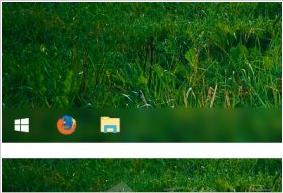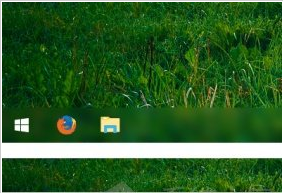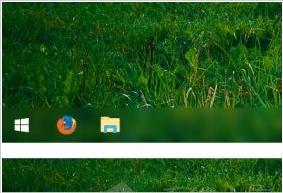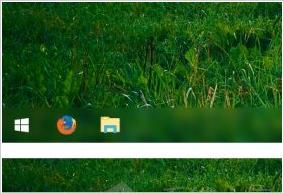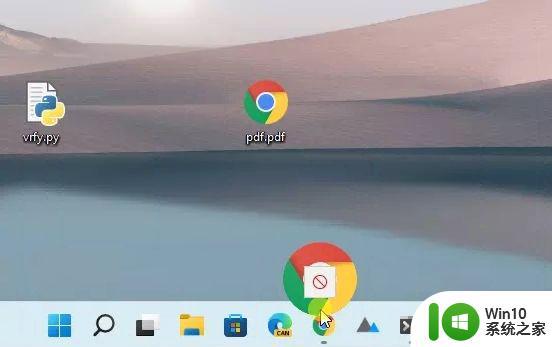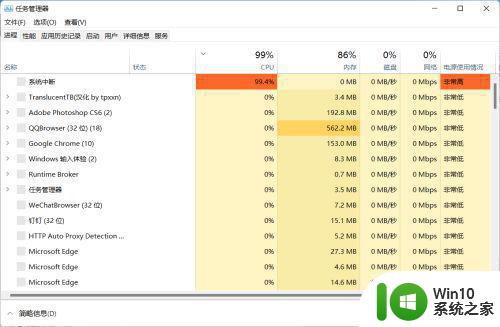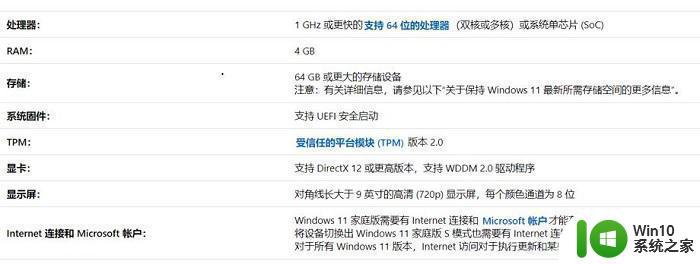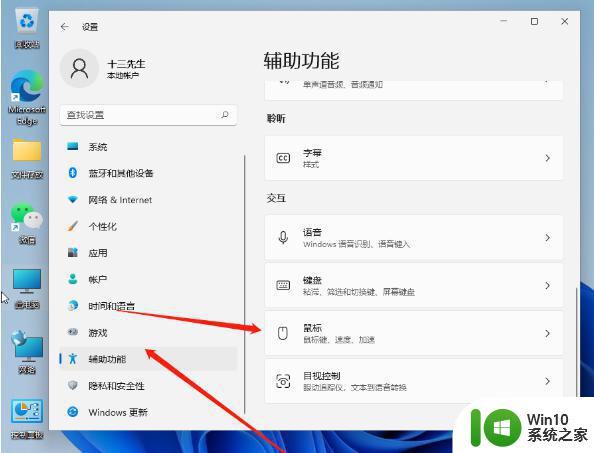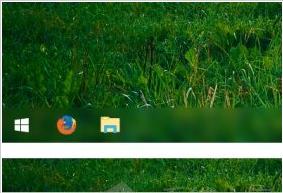win11拖拽卡顿如何修复 win11拖动卡顿解决方法
更新时间:2023-10-27 11:08:54作者:yang
win11拖拽卡顿如何修复,随着Windows 11的推出,许多用户报告了拖拽卡顿的问题,这给他们的使用体验带来了不便,幸运的是我们可以采取一些解决方法来修复这个问题。在本文中我们将探讨一些可行的解决方案,帮助您解决Windows 11拖拽卡顿的困扰,提升您的操作效率。无论是优化系统设置,还是更新驱动程序,我们将为您提供一些实用的建议,让您的Windows 11系统恢复顺畅的拖拽体验。
具体方法:
1、主要是因为资源管理器与透明效果不兼容的情况。
2、如果我们使用了translucenttb插件,可以尝试将它关闭。
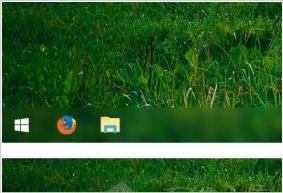
3、如果我们没有使用translucenttb插件,那就点开开始菜单,在其中选择“设置”。
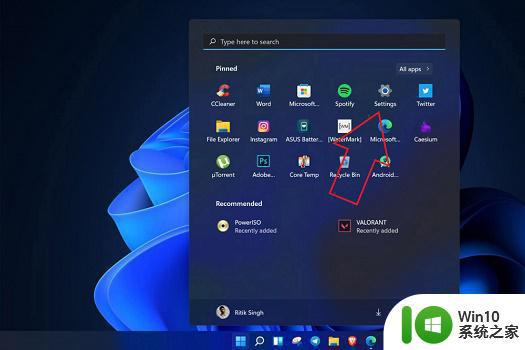
4、然后找到左侧边栏的“个性化”设置。
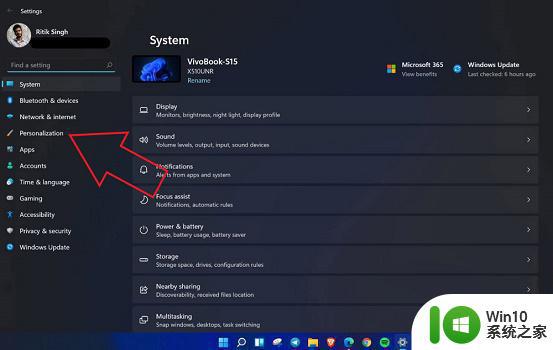
5、在个性化设置下方选择“颜色”。
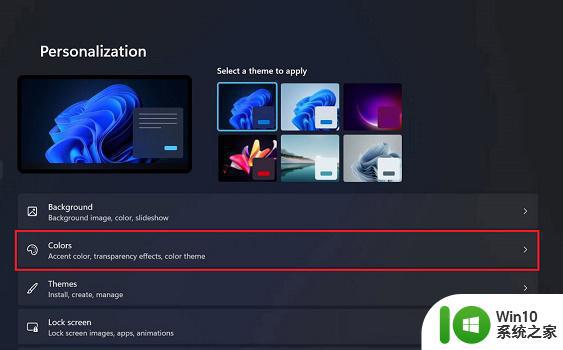
6、在其中找到任务栏透明选项,将它关闭即可,如图所示。
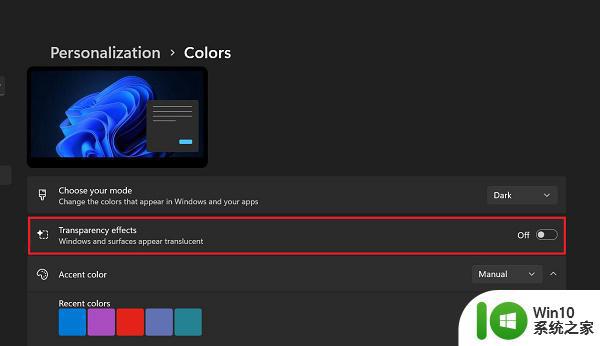
以上就是解决Win11拖拽卡顿的全部内容,如果还有不清楚的用户,可以参考以上步骤进行操作,希望对大家有所帮助。